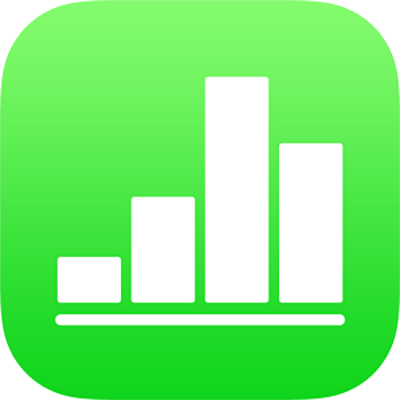
Adicionar cálculos a grupos de categorias no Numbers no iPad
Para cada grupo ou subgrupo numa tabela categorizada, é possível adicionar uma função (um cálculo predefinido, por exemplo uma soma, contagem ou média) para resumir os dados em qualquer coluna. Por exemplo, numa tabela com dados de vendas de camisolas categorizados por mês, pode adicionar uma função para contar o número de camisolas vendidas mensalmente. Pode adicionar essas funções à linha de resumo em cada categoria na tabela.
Adicionar uma função a uma célula de linha de resumo
Pode adicionar um cálculo, tal como uma contagem, subtotal ou média, a qualquer coluna de dados em qualquer linha de resumo de qualquer grupo. O mesmo cálculo é adicionado automaticamente a todos os grupos ao mesmo nível na hierarquia da categoria.
Toque numa célula vazia na linha de resumo, toque em
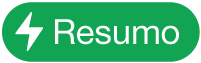 e, em seguida, selecione uma função.
e, em seguida, selecione uma função.Aparece automaticamente uma linha da etiqueta por cima da linha de resumo. Essas etiquetas não podem ser editadas, mas pode alterar o estilo de texto e ocultá-las.
Também pode ordenar os grupos pelos valores da linha de resumo. Consulte Ordenar dados de tabela no Numbers no iPad.
Remover uma função de uma célula de linha de resumo
Toque na célula na linha de resumo com a função que pretende remover, toque em
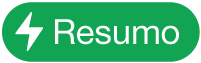 e, em seguida, toque em “Sem resumo”.
e, em seguida, toque em “Sem resumo”.
Mostrar ou ocultar a linha de etiqueta
Uma linha da etiqueta é uma linha opcional localizada por cima de uma linha de resumo. Mostra o nome da categoria e, para qualquer célula com uma função adicionada, o nome da função (contagem, subtotal, média, etc.).
Selecione a linha de resumo, toque em
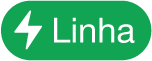 e, em seguida, selecione “Mostrar linha de etiqueta” ou “Ocultar linha de etiqueta”.
e, em seguida, selecione “Mostrar linha de etiqueta” ou “Ocultar linha de etiqueta”.
Também é possível criar um gráfico dos cálculos numa coluna de uma linha de resumo. Selecione a coluna que contém os cálculos de resumo que pretende traçar, toque em ![]() , toque em “Criar novo gráfico” e, em seguida, selecione um tipo de gráfico.
, toque em “Criar novo gráfico” e, em seguida, selecione um tipo de gráfico.